To download the app, visit: Library
:::オーダー実行アプリは、チューリップのコンポーザブルMES生産管理アプリ・スイートの一部です。単独で使用することも、他のアプリケーションと組み合わせて使用することもできます。
アプリケーションの主な機能は、作業オーダーを選択し、組立作業を実行することです。ユーザーはシンプルなインターフェイスでバッチの個数を記録し、同じ画面で組み立て指示を見ることができます。プロセスが完了すると、アプリケーションは自動的に生産期間と作成ユニット数を保存します。
このアプリは組立工程を合理化し、作業員が1つのインターフェイスでリアルタイムに指示書にアクセスし、生産詳細を記録できるようにすることで、効率を高めます。生産期間と生産量を自動的に記録することで生産性と精度を向上させ、データ主導の意思決定とプロセスの最適化を促進します。
活用と価値創造
生産現場全体で一貫性のある再現可能なプロセスを提供し、ばらつきやエラーを最小限に抑えるため、オペレーターの標準化された作業は不可欠です。この標準化は、作業効率を高めるだけでなく、品質管理も確実にし、継続的改善とリーン生産方式の基礎となります。
アプリ内のチューリップ・テーブル
コンポーザブルMESアプリ・スイートのすべてのアプリケーションは、共通のテーブルを使用しています。
このアプリケーションは、4つのチューリップテーブルを使用します。まず第一に、作業オーダーテーブルを使用して、作業オーダーを選択し、ステータスを「進行中」、そして「完了」に変更します。このアプリケーションはまた、作業オーダーの完了数量を増加させる。Unitsテーブルは、完成したユニットを作成し、次のステーションに渡すために使用されます。
オーダーのトラッキングをサポートするこれら2つのテーブルに加えて、ステーションのアクティビティ履歴と ステーションのテーブルがパフォーマンスの可視性の目的で使用されます。これらのテーブルでは、生産イベントの長さ、生産アイテムの数、ステーションのステータスが自動的に保存される。
(作業オーダー
- ID: 作業オーダーの一意識別子
- オペレーター:作業オーダーを完了したオペレーター
- 親オーダー ID:親作業オーダーの参照(例えば、作業オーダーをより多くの作業オーダーに分割する必要がある場合)。
- 材料定義ID:作業オーダーの部品番号
- ステータス:作成、リリース、キッティング、進行中、完了、消費、納品
- 場所:作業オーダーが存在する物理的な場所。ステーションID、ロケーションID、または任意の場所を示すことができる。
- 必要な QTY:生産が必要な部品の数量。
- QTY 完了:実際に生産された数量
- QTYスクラップ:この作業オーダーに関連して廃棄されたユニット数
- 期限:WOの期限日
- 開始日:WOの実際の開始日タイムスタンプ
- 完了日:完了日:WOの実際の完了日時。
- 顧客ID:顧客 ID:現在の生産需要が満たされる企業または団体の ID。
(物理的成果物)単位
- ID:シリアル番号やバッチ番号などの固有ID。
- 材料定義ID:ユニットの部品。
- 材料定義タイプ:部品のタイプ
- ステータス:進行中または入手可能または入手不可能など。
- 場所:現場または在庫の物理的な位置。ステーションID、ロケーションID、または任意のロケーション表示(エリア、セル、ユニットなど)。
- 数量(QTY):ユニットの数量。
- Unit of Measure:測定単位
- 作業オーダーID: 関連する作業オーダー
- 完了日:ユニットが完成した時間。
- 生産者:ユニットが完成したオペレーター。
- 親ユニットID
(ログ)ステーション活動履歴
- ID:活動履歴の一意の識別子。
- ステーション ID:履歴記録に関連するステーションの ID。
- ステータス:記録が作成された時点でのステーションのステータス(RUNNING、DOWN、IDLE など)。
- 開始日時
- 終了日時
- 期間:記録の期間
- 材料定義ID:活動中に生産された材料
- 目標数量:目標数量:記録期間中に生産されると予想される材料の数量(目標サイクルタイムまたは計画サイクルタイムに基づく)。
- 実際の数量:実績量:記録期間中に生産された材料の量。
- 不良品:不良品:記録期間中に発生した不良品の数量。
- ダウンタイムの理由:履歴期間中に収集されたダウンタイム。
- コメント:ユーザーのメモやコメントを追跡するフィールド。
- 作業オーダーID
- ユニットID
(物理的成果物)ステーション
- ID
- ステータス:稼働中、停止中、アイドル、一時停止など
- ステータスの色:現在のステーションのステータスの色
- ステータスの詳細:ダウンタイムの理由のような、ステータスの詳細を追跡するために使用できる。
- プロセスセル:ステーションが属するプロセスセル
- オペレーター現在ステーションで働いているオペレーター
- 作業オーダー ID:ステーションで現在進行中の作業オーダー
- 材料定義ID:進行中の作業オーダーの一部分
設定とカスタマイズ
アプリ内ヘルプ
コンポーザブル MES アプリ・スイートのすべてのアプリと同様に、オーダー実行アプリにもアプリ内ヘルプがあります。これらは、必要なセットアップステップの短い説明と、さらなるカスタマイズをサポートするアプリビルダーのヒントです。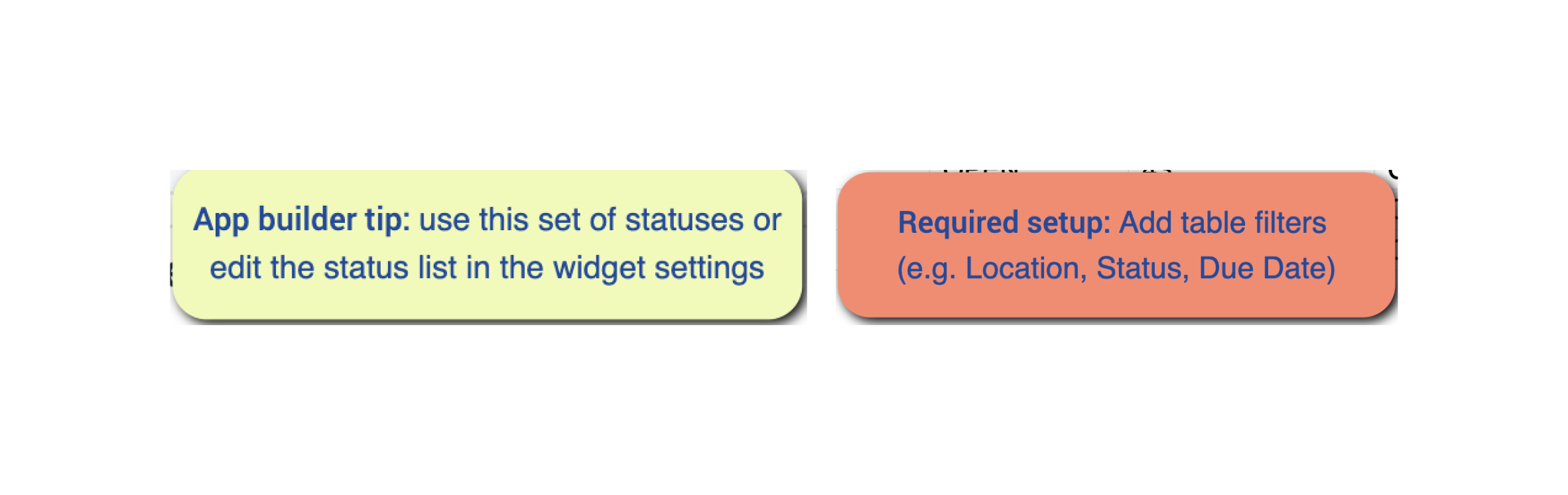 {height="" width=""} データ入力を提供するテーブル。
{height="" width=""} データ入力を提供するテーブル。
データ入力を提供するテーブル
アプリケーションを使用するためには、いくつかのテーブルデータを入力する必要があります。この具体的なケースでは、このアプリケーションを使用するために作業指示書が必要です。作業指示テーブルにデータを入力するには、複数の方法があります。手動でチューリップテーブルに入力することもできますし、CSVファイルをテーブルにインポートすることもできます。また、オートメーションや、Compsable MESアプリケーションスイートのOrder Managerアプリケーションのような別のチューリップアプリケーションを使用することもできます。
その他の設定の必要性
View released work orders "ステップで、テーブルフィルター(例:ステータス、場所、期限)を追加します。フィルタは、ユーザーが何らかのアクションを必要とする作業オーダーにフォーカスするのに役立ちます。進行中の作業指示 "ステップでは、組み立て指示を追加します。これは、テキスト、画像、または短いビデオにすることができます。
カスタマイズオプション
- ラベル」ステップでは、会社の標準に合わせて情報を追加したり削除したりできます。
- このアプリを他のアプリに接続することも、他のアプリから注文実行アプリにいくつかのステップをコピーすることもできます。通常、注文実行に追加される機能は、行程、かんばん、品質検査機能です。
拡張アプリ接続
アプリ同士を連携させる例です。
品質検査テンプレート
オーダー実行ステーションで作成されたユニットやバッチは、品質検査ターミナルアプリで検査することができます。このアプリは、検査プロセスに複数のオプションを提供し、フィードバックと検査結果を組立ステーションに返します。
オペレーション管理ダッシュボード
オーダー実行アプリによって記録されたステーションのアクティビティ履歴データは、オペレーション管理ダッシュボードで見ることができます。
パフォーマンス可視性ダッシュボード
オーダー実行アプリによって記録されたステーションの活動履歴データは、パフォーマンス可視性ダッシュボードで見ることができます。
さらに読む
- コンポーザブルMES
- 共通データモデル
- 品質管理アプリ・スイート
- 在庫管理アプリ・スイート
- 生産管理アプリ・スイート
